如何设置新的路由器密码(简单的步骤教你设置新的路由器密码)
- 难题大全
- 2024-07-29
- 74
在当前数字化时代,网络安全问题变得越来越重要。而设置新的路由器密码是保护家庭或办公室网络安全的重要一环。本文将为您介绍一些简单的步骤来设置新的路由器密码,以确保网络的安全性。
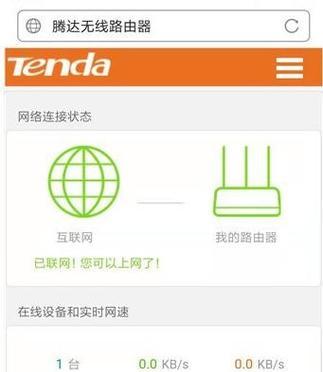
段落一:确定路由器IP地址和用户名
要设置新的路由器密码,您需要通过路由器管理界面来访问您的路由器。为此,您需要知道路由器的IP地址和用户名。通常情况下,这些信息可以在路由器背面或说明书中找到。
段落二:连接到路由器
将您的电脑或手机连接到路由器上。您可以通过无线连接或使用网线连接到路由器。
段落三:打开浏览器
在连接到路由器后,打开您常用的浏览器,如谷歌浏览器、火狐浏览器等。
段落四:输入路由器IP地址
在浏览器地址栏中输入路由器的IP地址。根据不同的品牌和型号,IP地址可能会有所不同。大多数常见的IP地址为192.168.0.1或192.168.1.1。
段落五:输入用户名和密码
在路由器管理界面登录页面上,输入您在一落中找到的用户名和密码。如果您没有更改过默认的用户名和密码,可以尝试使用“admin”作为用户名,同时将密码留空或输入“admin”。
段落六:进入路由器设置界面
一旦成功登录,您将进入路由器的设置界面。这里有许多设置选项,包括网络设置、安全设置等。找到“无线网络设置”选项,并点击它。
段落七:修改无线网络名称(SSID)
在无线网络设置界面中,您可以看到当前的无线网络名称(SSID)。您可以选择修改为您喜欢的名称,这样可以更好地辨识您的网络。
段落八:选择安全加密类型
在无线网络设置界面中,您还可以选择安全加密类型。最常见的选项是WPA2-PSK(Wi-FiProtectedAccess2-Pre-SharedKey)。
段落九:设置新的密码
在安全加密类型下方,您将找到一个密码输入框。在这里,您可以输入您希望设置的新密码。确保您选择了一个强密码,包含字母、数字和特殊字符。
段落十:保存设置
在输入新密码后,找到“保存”或“应用”按钮,并点击它以保存您的设置。
段落十一:重新连接到无线网络
一旦您保存了新的设置,您的无线网络将会重新启动。您需要重新连接到您的无线网络,并使用新设置的密码进行登录。
段落十二:测试新密码
确保您正确地连接到了无线网络后,可以尝试使用新设置的密码登录。如果一切正常,您应该能够成功登录并访问互联网。
段落十三:定期更改密码
为了增加网络安全性,建议您定期更改路由器密码。这样可以避免密码被破解或未经授权的人访问您的网络。
段落十四:使用其他安全措施
除了设置新的密码外,您还可以使用其他安全措施来保护网络安全,如启用防火墙、关闭远程管理等。这些措施可以帮助提高网络的安全性。
段落十五:
通过遵循以上简单步骤,您可以轻松设置新的路由器密码来保护您的家庭或办公室网络安全。记住定期更改密码,并使用其他安全措施来进一步保护您的网络。
如何设置新路由器的密码
在现代社会中,无线网络已经成为我们生活中不可或缺的一部分。而要保障我们的无线网络安全,设置一个强密码是非常重要的。本文将介绍如何以新的路由器设置密码,以确保您的无线网络不受未经授权的访问。
了解路由器设置界面
在开始设置密码之前,首先需要了解您的路由器设置界面。每个路由器品牌和型号可能略有不同,但通常可以通过输入特定的IP地址在浏览器中访问路由器设置页面。常见的IP地址有192.168.0.1或192.168.1.1。
登录路由器管理页面
打开浏览器并输入路由器的IP地址,然后按下回车键。这将打开路由器的管理页面,并要求您输入管理员用户名和密码。这些信息通常可以在路由器上的标签或说明书上找到。
修改管理员密码
在进入路由器管理页面后,您应该立即修改默认的管理员密码,以防止他人未经授权地访问您的路由器。选择“系统设置”或类似选项,然后找到更改管理员密码的选项。输入一个强密码,包含字母、数字和特殊字符,并确保不是易于猜测的常用密码。
选择无线设置选项
在路由器管理页面中,找到无线设置或类似选项,并点击进入。这将允许您更改无线网络的名称(也称为SSID)和密码。
修改无线网络名称
为了增加安全性,建议将默认的无线网络名称更改为一个独特的名称。选择一个容易记住但不容易猜测的名称,以确保他人不易发现您的网络。
设置无线密码
在无线设置页面中,找到密码选项并点击进入。输入一个强密码,建议使用至少8个字符,并包括字母、数字和特殊字符。确保密码不是与您个人信息相关的内容,以免被猜测。
选择适当的加密类型
在设置无线密码时,还需要选择适当的加密类型。WPA2是目前最安全的加密类型,建议选择它来保护您的无线网络。
启用访客网络(可选)
一些路由器提供访客网络功能,可以让您的访客连接到一个独立的网络,而不是与您的主网络共享密码。启用访客网络可以增加您网络的安全性,并减少访客接入带来的风险。
设置访客网络密码(可选)
如果您启用了访客网络功能,建议设置一个独立的密码,以便访客可以连接到访客网络。确保该密码与您的主网络密码不同,并定期更改以增加安全性。
保存设置
在进行所有必要的更改后,确保点击保存或应用按钮以将新的设置应用到路由器上。这样,您的无线网络将以新的密码保护起来。
测试新密码
设置完成后,建议使用其他设备尝试连接到您的无线网络,以确保新的密码正常工作并可以成功连接。
定期更改密码
为了保护您的网络免受潜在的入侵,建议定期更改无线网络密码。每隔几个月修改一次密码是一个好习惯,以确保您的网络一直处于安全状态。
保护路由器安全
除了设置密码之外,还应该保护路由器本身的安全。确保将路由器放置在安全位置,并定期检查是否有任何可疑活动。及时更新路由器固件也是非常重要的,以修补任何已知的安全漏洞。
了解常见的安全威胁
了解常见的无线网络安全威胁,例如钓鱼攻击和网络窃听,将帮助您更好地保护您的网络。通过保持警惕并及时采取必要的安全措施,可以保证您的无线网络的安全性。
设置新的路由器密码对于保护无线网络是至关重要的。通过了解路由器设置界面、修改管理员密码、设置无线网络名称和密码,并定期更改密码,可以确保您的网络不受未经授权的访问。还应该保护路由器本身的安全,了解常见的安全威胁,并随时更新路由器固件来维持网络的安全性。只有采取这些措施,您才能享受到一个安全可靠的无线网络环境。
版权声明:本文内容由互联网用户自发贡献,该文观点仅代表作者本人。本站仅提供信息存储空间服务,不拥有所有权,不承担相关法律责任。如发现本站有涉嫌抄袭侵权/违法违规的内容, 请发送邮件至 3561739510@qq.com 举报,一经查实,本站将立刻删除。